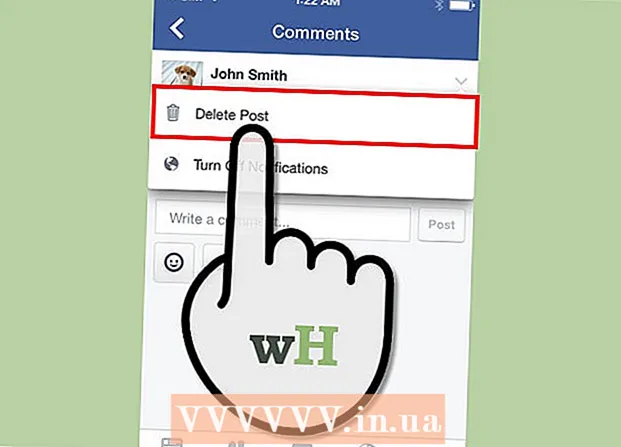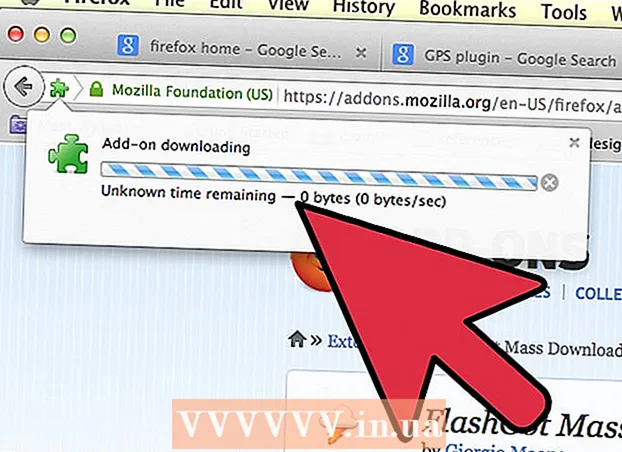Автор:
Janice Evans
Жаратылган Күнү:
27 Июль 2021
Жаңыртуу Күнү:
1 Июль 2024

Мазмун
- Кадамдар
- 3 -метод 1: Текст редакторун колдонуу
- 3 -метод 2: Веб -браузерди колдонуу
- 3 методу 3: XML файлдарын көрүү үчүн онлайн кызматын колдонуу
- Кеңештер
- Эскертүүлөр
Бул макалада кодду XML файлында кантип көрүү керектиги көрсөтүлөт. Сиз муну каалаган компьютерде камтылган текст редактору, веб-браузер же онлайн XML кароочу аркылуу жасай аласыз.
Кадамдар
3 -метод 1: Текст редакторун колдонуу
 1 XML файлын табыңыз. XML файлын текст редакторунда ачуу жана XML файл кодун көрүү үчүн Ачык Бириктирүү опциясын колдонуңуз.
1 XML файлын табыңыз. XML файлын текст редакторунда ачуу жана XML файл кодун көрүү үчүн Ачык Бириктирүү опциясын колдонуңуз.  2 XML файлын оң баскыч менен чыкылдатыңыз. Меню ачылат.
2 XML файлын оң баскыч менен чыкылдатыңыз. Меню ачылат. - Mac компьютеринде XML файлын чыкылдатыңыз, андан кийин экрандын жогорку сол жагындагы Файлды басыңыз.
 3 Тандаңыз Менен ачуу. Бул менюнун ортосунда. Башка меню ачылат.
3 Тандаңыз Менен ачуу. Бул менюнун ортосунда. Башка меню ачылат. - Macта, "Менен бирге ачуу" опциясы Файл менюсунда.
- Эгерде сиз Windowsто "Ачуу" опциясын көрбөсөңүз, XML файлын сол баскыч менен чыкылдатыңыз жана XML файлын оң баскыч менен чыкылдатыңыз.
 4 Текст редакторун тандаңыз. Windowsтогу Блокнотту же Macтеги TextEditти басыңыз. XML файлы текст редакторунда ачылат.
4 Текст редакторун тандаңыз. Windowsтогу Блокнотту же Macтеги TextEditти басыңыз. XML файлы текст редакторунда ачылат.  5 XML файл кодун карап чыгуу. Файлды текст редакторунда ачканыңызда XML файлынын код форматы сакталбайт, бирок сиз XML файлын түзүү үчүн колдонулган чыныгы кодду көрө аласыз.
5 XML файл кодун карап чыгуу. Файлды текст редакторунда ачканыңызда XML файлынын код форматы сакталбайт, бирок сиз XML файлын түзүү үчүн колдонулган чыныгы кодду көрө аласыз. - XML файлынын код форматын көрүү үчүн, файлды веб -браузерде ачыңыз же онлайн XML көрүү кызматын колдонуңуз.
3 -метод 2: Веб -браузерди колдонуу
 1 Веб браузериңизди ачыңыз. Эң популярдуу веб -браузерлерде сиз XML файлдарынын кодун көрө аласыз (бирок Microsoft Edgeде эмес):
1 Веб браузериңизди ачыңыз. Эң популярдуу веб -браузерлерде сиз XML файлдарынын кодун көрө аласыз (бирок Microsoft Edgeде эмес): - Google Chrome;
- Firefox;
- Safari.
 2 Жаңы өтмөк ачыңыз. Терезенин жогору жагындагы акыркы өтмөктүн оң жагындагы Жаңы өтмөк баскычын чыкылдатыңыз.
2 Жаңы өтмөк ачыңыз. Терезенин жогору жагындагы акыркы өтмөктүн оң жагындагы Жаңы өтмөк баскычын чыкылдатыңыз. - Көпчүлүк веб -браузерлерде сиз чыкылдата аласыз Ctrl+Т. (Windows) же . Буйрук+Т. (Mac) жаңы өтмөктү ачуу үчүн.
 3 XML файлын браузердин терезесине сүйрөңүз. XML файлы бар папканы ачып, анан браузердин терезесине сүйрөңүз.
3 XML файлын браузердин терезесине сүйрөңүз. XML файлы бар папканы ачып, анан браузердин терезесине сүйрөңүз.  4 Кодду карап чыгыңыз. Сиз XML файлын браузерге сүйрөсөңүз, XML файл коду (дарактын көрүнүшү) көрсөтүлөт.
4 Кодду карап чыгыңыз. Сиз XML файлын браузерге сүйрөсөңүз, XML файл коду (дарактын көрүнүшү) көрсөтүлөт. - Кодуңуздун бөлүмдөрүн кеңейтүү же жыйыштыруу үчүн негизги код тегдеринин сол жагындагы + же - (Chrome'до үч бурчтукту басыңыз) баскычын басыңыз.
3 методу 3: XML файлдарын көрүү үчүн онлайн кызматын колдонуу
 1 XML файлдарын көрүү үчүн кызмат веб -сайтын ачыңыз. Компьютериңиздин веб браузеринде http://www.xmlviewer.org/ дарегине өтүңүз. Бул кызмат менен сиз XML файлынын кодун көрө аласыз, ошондой эле ар кандай көрүү форматтарын тандай аласыз.
1 XML файлдарын көрүү үчүн кызмат веб -сайтын ачыңыз. Компьютериңиздин веб браузеринде http://www.xmlviewer.org/ дарегине өтүңүз. Бул кызмат менен сиз XML файлынын кодун көрө аласыз, ошондой эле ар кандай көрүү форматтарын тандай аласыз.  2 Click Серептөө (Сереп). Сиз бул баскычты терезенин жогору жагында таба аласыз. Explorer (Windows) же Finder (Mac) терезеси ачылат.
2 Click Серептөө (Сереп). Сиз бул баскычты терезенин жогору жагында таба аласыз. Explorer (Windows) же Finder (Mac) терезеси ачылат.  3 XML файлын тандаңыз. XML файлы бар папканы ачыңыз жана тандоо үчүн аны басыңыз.
3 XML файлын тандаңыз. XML файлы бар папканы ачыңыз жана тандоо үчүн аны басыңыз.  4 Click Ачуу. Ал терезенин төмөнкү оң бурчунда. XML файлы кызмат сайтына жүктөлөт жана код беттин сол жагында көрсөтүлөт.
4 Click Ачуу. Ал терезенин төмөнкү оң бурчунда. XML файлы кызмат сайтына жүктөлөт жана код беттин сол жагында көрсөтүлөт.  5 Click Формат (Формат). Бул терезенин ортосунда жайгашкан баскыч. XML файл коду беттин оң жагындагы Жыйынтык кутучасында түстө көрүнөт.
5 Click Формат (Формат). Бул терезенин ортосунда жайгашкан баскыч. XML файл коду беттин оң жагындагы Жыйынтык кутучасында түстө көрүнөт. - Бир эле түстө (кара эмес) түстүү код элементтери бири -бирине туура келет. Мисалы, тегдер жашыл түскө боёлгон.
 6 "Дарак" опциясын колдонуңуз. Жыйынтык терезесинде көрсөтүлгөн кодду окууга оңой кылуу үчүн барактын ортосундагы жашыл Tree баскычын басыңыз.
6 "Дарак" опциясын колдонуңуз. Жыйынтык терезесинде көрсөтүлгөн кодду окууга оңой кылуу үчүн барактын ортосундагы жашыл Tree баскычын басыңыз. - Жыйып же кеңейтүү үчүн Tree View Result терезесиндеги ар бир аталышты чыкылдатыңыз.
Кеңештер
- Windows компьютеринде XML файл кодун түстүү форматта көрүү үчүн Notepad ++ колдоно аласыз.
Эскертүүлөр
- Көптөгөн XML файлдары эч кандай форматсыз терилген, андыктан экраныңызда бурмаланган текстти көрсөңүз таң калбаңыз.